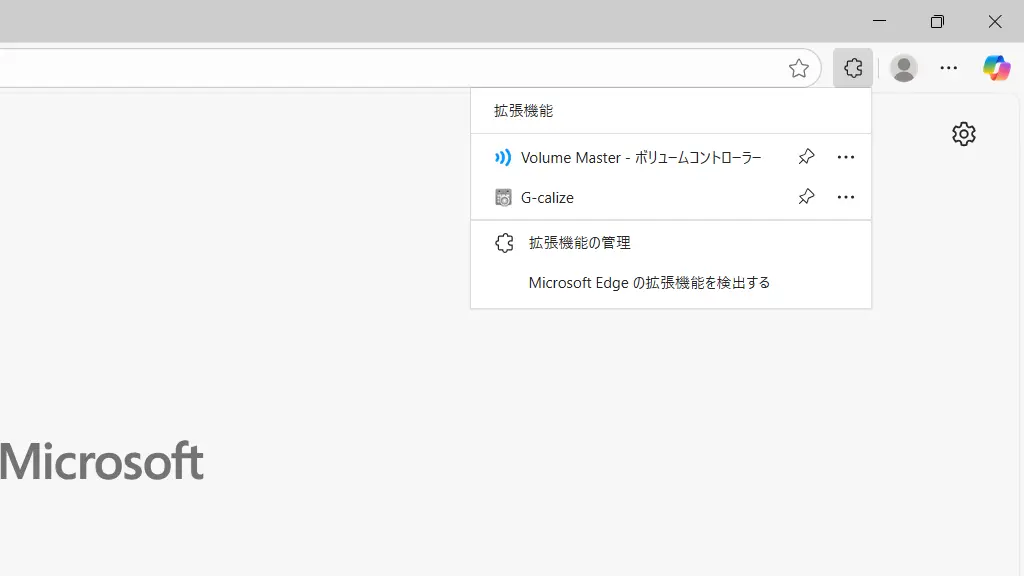Windows 11にプリインストールされたWebブラウザであるMicrosoft Edgeの拡張機能は、[Microsoft Edge アドオン]よりダウンロード&インストールするほかに【Chrome ウェブストア】の拡張機能も使えます。
拡張機能とは?
Webブラウザが持つ機能に加えて、ダウンロード&インストールすることで後から追加する機能を拡張機能と呼びます。スマートフォンにアプリをダウンロード&インストールするのと同様です。
拡張機能はWebブラウザごとに提供されており、Windows 11のMicrosoft EdgeはMicrosoft Edge アドオンからダウンロード&インストールしますが、Google Chrome向けのChrome ウェブストアからダウンロード&インストールすることもできます。
これは、Microsoft EdgeとGoogle Chromeが同じChromiumと呼ばれるWebブラウザをベースに作られているからですが、Microsoft Edgeでは設定の他のストアからの拡張機能を許可するをオンに切り替える必要があります。
他のストアからの拡張機能を許可する手順
Microsoft Edgeの…より拡張機能>拡張機能の管理をクリックします。
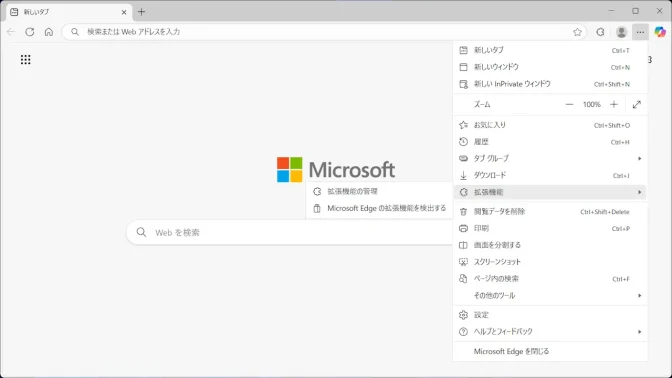
拡張機能より他のストアからの拡張機能を許可しますをオンにします。
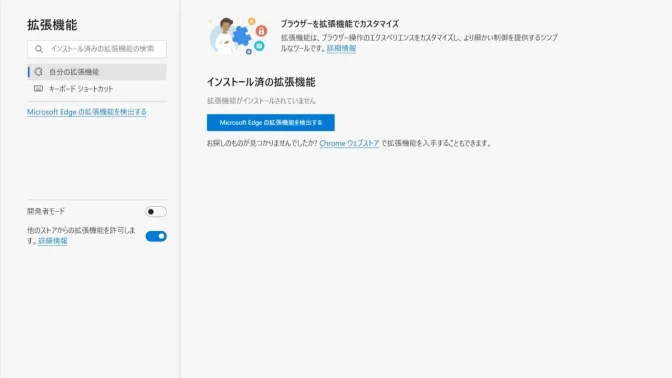
他のストアからの拡張機能を許可するやり方は以上です。
ダウンロード&インストールする手順
Microsoft EdgeよりChrome ウェブストアの拡張機能にアクセスします。
拡張機能より対象の拡張機能を表示し〇〇はMicrosoft Edgeで動作しますより拡張機能の入手>拡張機能の追加をクリックします。

拡張機能の使いかた
Microsoft Edgeよりアドレスバーの横にある拡張機能のアイコンより対象の拡張機能をクリックします。
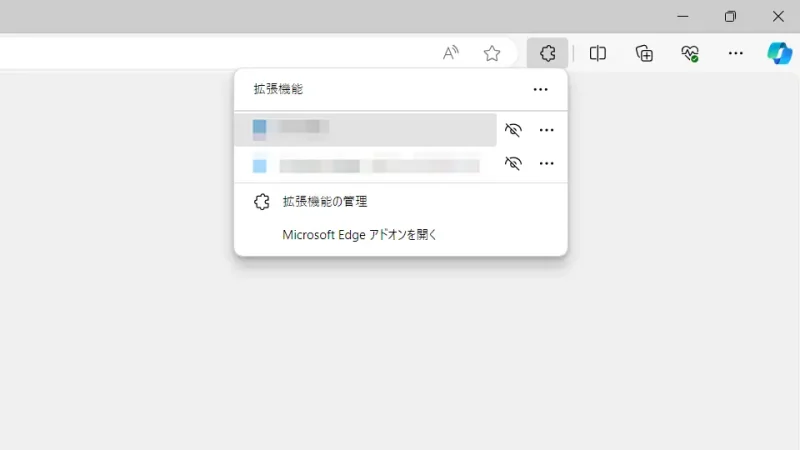
それぞれの拡張機能を操作します。
拡張機能の使いかたは以上です。